Instala y activa tu eSIM en Samsung
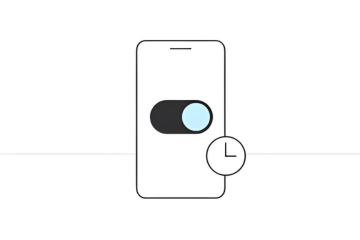
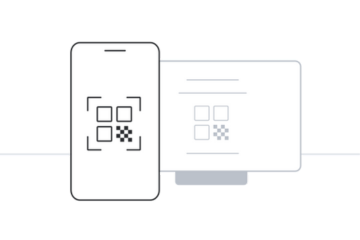
Selecciona “Instalar con QR”
si tienes el código en otro dispositivo para escanearlo.
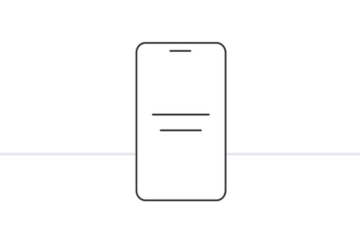
Selecciona
“Instalar Manualmente”
si no puedes escanear el QR.
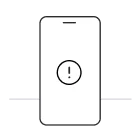
Antes de iniciar la instalación, es importante que sepas:
- Debes tener el código QR en otra pantalla o dispositivo para escanearlo con la cámara de tu celular.
- Asegúrate de tener una conexión a internet estable durante este proceso.
- Ten en cuenta que el código QR puede ser escaneado una sola vez.
- Los códigos de instalación manual pueden usarse solo una vez.
- No elimines la eSIM de tu dispositivo, ya que no podrás volver a utilizarla.
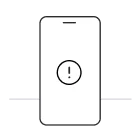
Antes de iniciar la instalación, es importante que sepas:
- Debes tener el código QR en otra pantalla o dispositivo para escanearlo con la cámara de tu celular.
- Asegúrate de tener una conexión a internet estable durante este proceso.
- Ten en cuenta que el código QR puede ser escaneado una sola vez.
- Los códigos de instalación manual pueden usarse solo una vez.
- No elimines la eSIM de tu dispositivo, ya que no podrás volver a utilizarla.
Comencemos juntos
Abre tu correo electrónico
Revisa el correo en el que te enviamos el código QR y los códigos de instalación manual “Dirección SM-DAP+” y “Código de activación”. Si no los has recibido, contáctanos
Instalación con código QR
Abre los Ajustes en tu dispositivo, presiona “Conexiones” e ingresa al “Administrador de SIM”. Luego presiona en “Añadir eSIM” y presiona "Escanear QR de proveedor de servicio".
Instalación manual
Abre Ajustes, “Conexiones” e ingresa al “Administrador de SIM”. Luego presiona en “Añadir eSIM”, presiona "Escanear QR de proveedor de servicio" y presiona "Introducir código de activación".
Guía de instalación de tu eSIM con QR
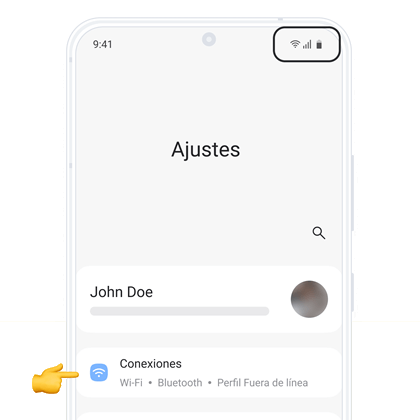
01. Ajustes
Ingresa a Ajustes, luego presiona Conexiones, y verifica que tengas una conexión a internet estable (Wi-Fi o datos móviles).
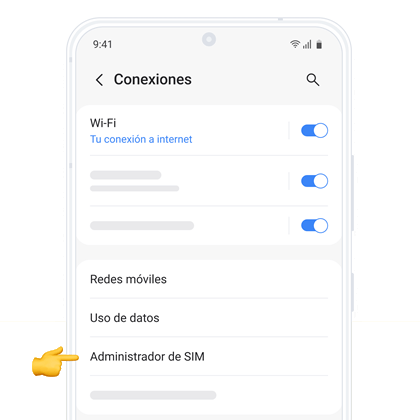
02. Administrador de SIM
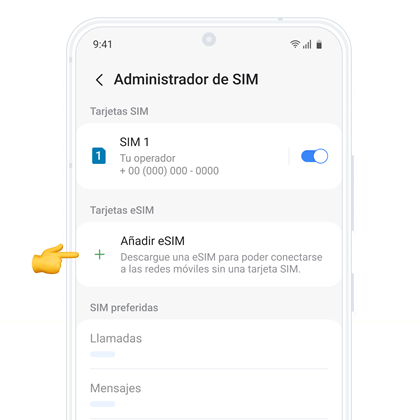
03. Añade tu eSIM
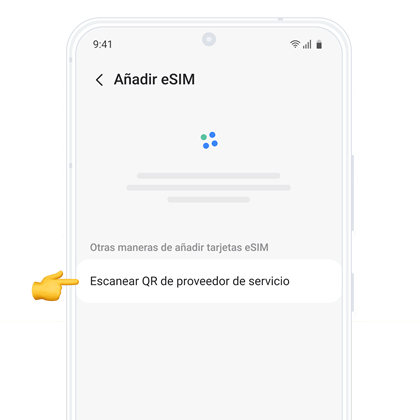
04. Opciones de instalación
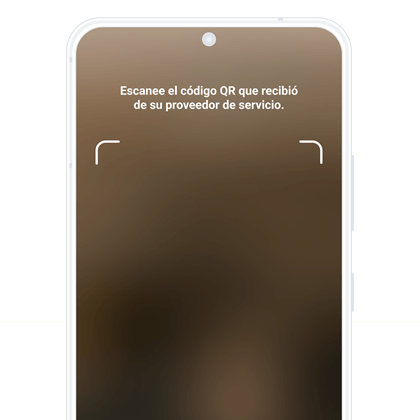
05. Escanea el código QR
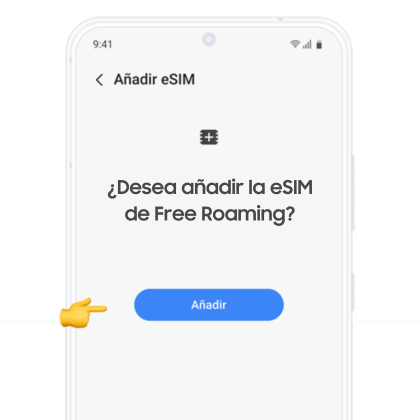
06. Añade tu plan móvil
Espera unos segundos hasta que el plan sea identificado. Presiona “Añadir” para agregarlo a tu dispositivo.
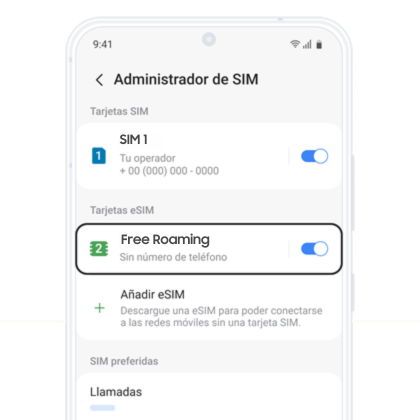
07. Etiqueta tu nuevo plan
Guía de instalación de tu eSIM manualmente
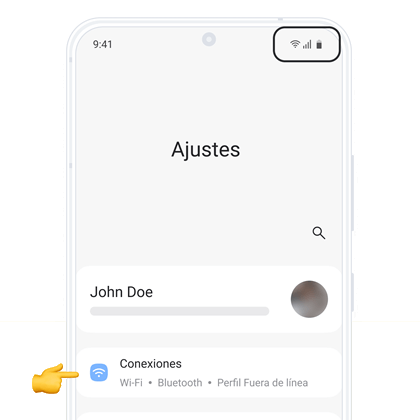
01. Ajustes
Ingresa a Ajustes, luego presiona Conexiones, y verifica que tengas una conexión a internet estable (Wi-Fi o datos móviles).
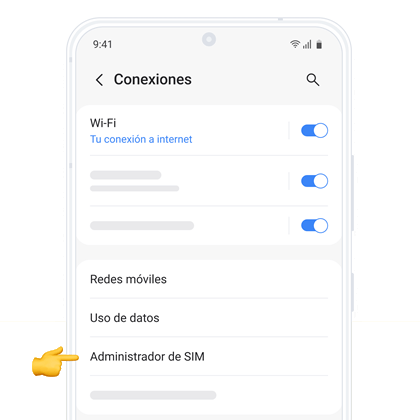
02. Administrador de SIM
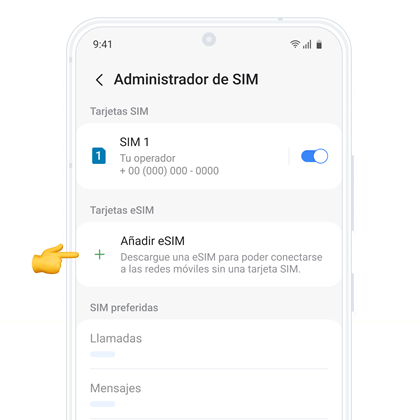
03. Añade tu eSIM
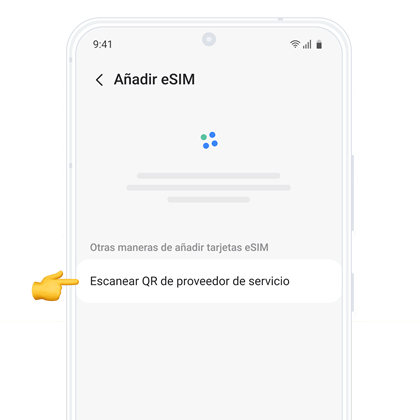
04. Opciones de instalación
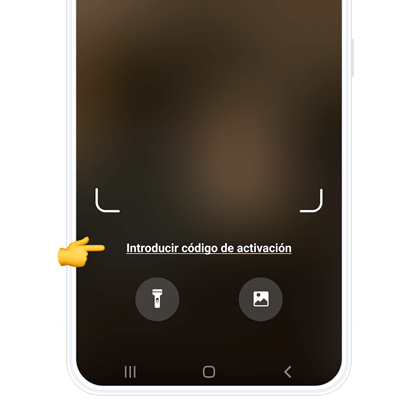
05. Añadir manualmente
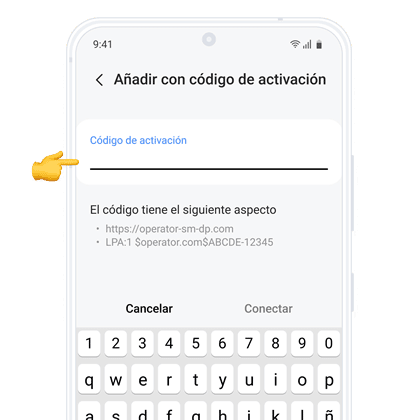
06. Ingresa el código
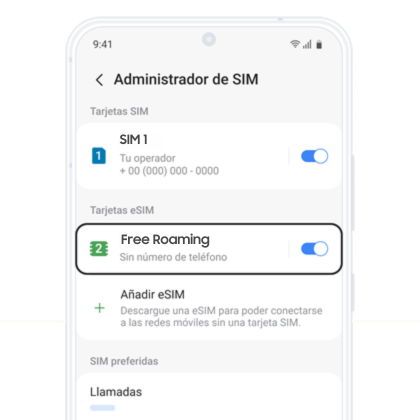
07. Etiqueta tu nuevo plan
¡Enhorabuena! Ya tienes tu plan instalado y listo para activar.
Guía de activación de tu eSIM
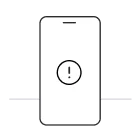
Debes estar en el destino para el que compraste tu eSIM.
Ve a “Ajustes”, “Conexiones” y entra al Administrador de SIM.

Presiona datos móviles y selecciona tu nueva eSIM.
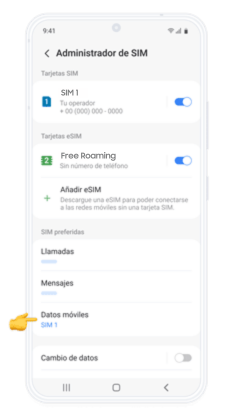
Ingresa a “Redes móviles” y enciende “Roaming de datos”
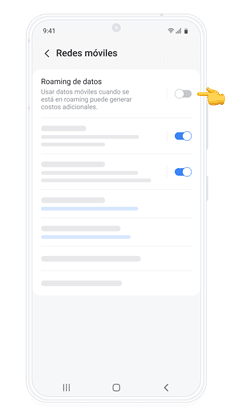
¡Listo! ya tienes tu plan activado y puedes usar tus datos.
¿Cómo sabes que tu eSIM está activa?
Puedes revisar de dos formas:
- Verifica que en el ícono de señal de tu celular tenga al menos una barra.
- En los ajustes de tu dispositivo ingresa a "Conexiones" y presiona la opción de "Administrador de SIM". Verifica que tu nuevo plan esté activado y que esté seleccionado como SIM preferida para datos móviles.
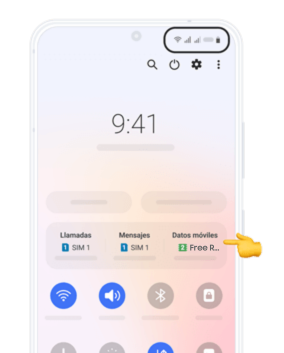
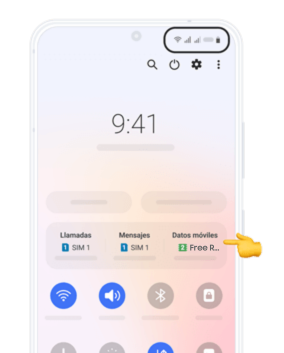
¿Cómo sabes que tu eSIM está activa?
Puedes revisar de dos formas:
- Verifica que en el ícono de señal de tu celular tenga al menos una barra.
- En los ajustes de tu dispositivo ingresa a "Conexiones" y presiona la opción de "Administrador de SIM". Verifica que tu nuevo plan esté activado y que esté seleccionado como SIM preferida para datos móviles.
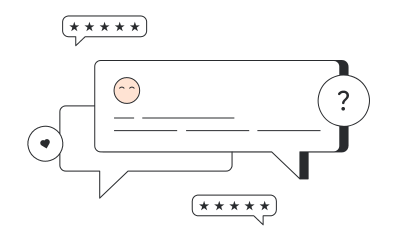
No te preocupes, ¡Estamos aquí para ti!
Sabemos que este proceso puede no parecer sencillo, y por esta razón te brindamos soporte.
